如何通过cpolar内网穿透进行远程办公 2-3
系列文章
- 如何通过cpolar内网穿透进行远程办公 1-3
- 如何通过cpolar内网穿透进行远程办公 2-3
- 如何通过cpolar内网穿透进行远程办公 3-3
- 为cpolar内网穿透远程办公配置固定连接地址 1-2
- 为cpolar内网穿透远程办公配置固定连接地址 2-2
上一篇:
在上一篇文章中,我们在办公室电脑上安装并激活了cpolar,在这篇文章里,我们将继续对cpolar进行设置,将其添加进Windows自启动列表,并将其设为后台运行,让cpolar能生成稳定的通道,为远程办公提供必须的数据隧道。
首先,我们要打开Windows自带的命令行输入界面。即在Windows搜索栏中输入“cmd”命令,并在显示的任务导航中以管理员身份运行命令提示符。
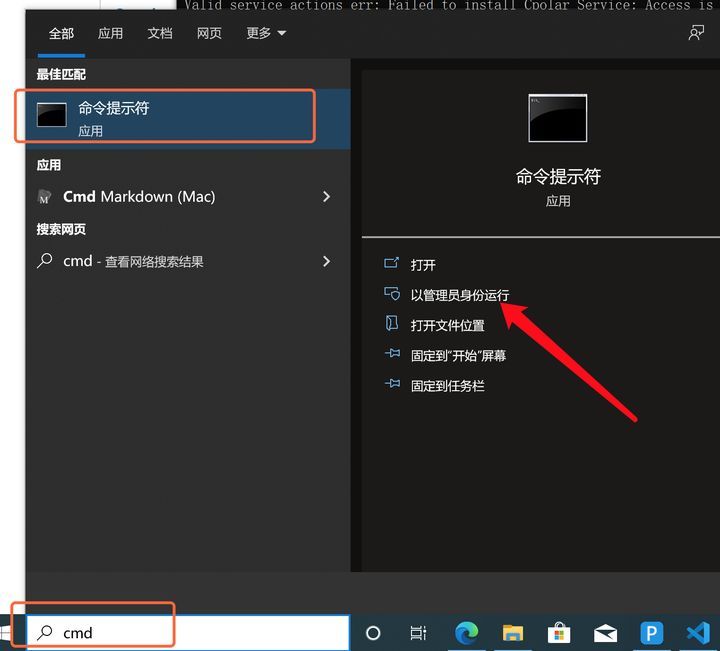
接着,需要在命令提示符界面中,输入“cpolar service install”命令,载入cpolar主程序,再输入“cpolar service start”,启动cpolar服务。
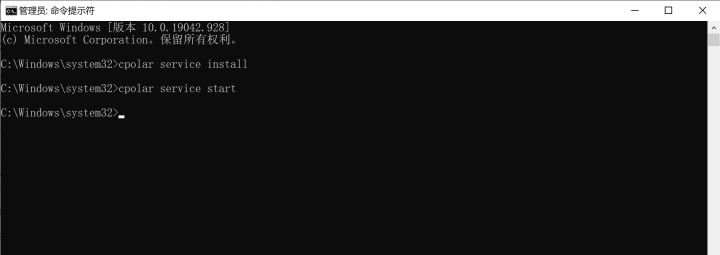
为保证我们输入的命令没错,我们可以在Windows搜索栏中,输入services,并点击“服务”按钮,查看cpolar的状态。
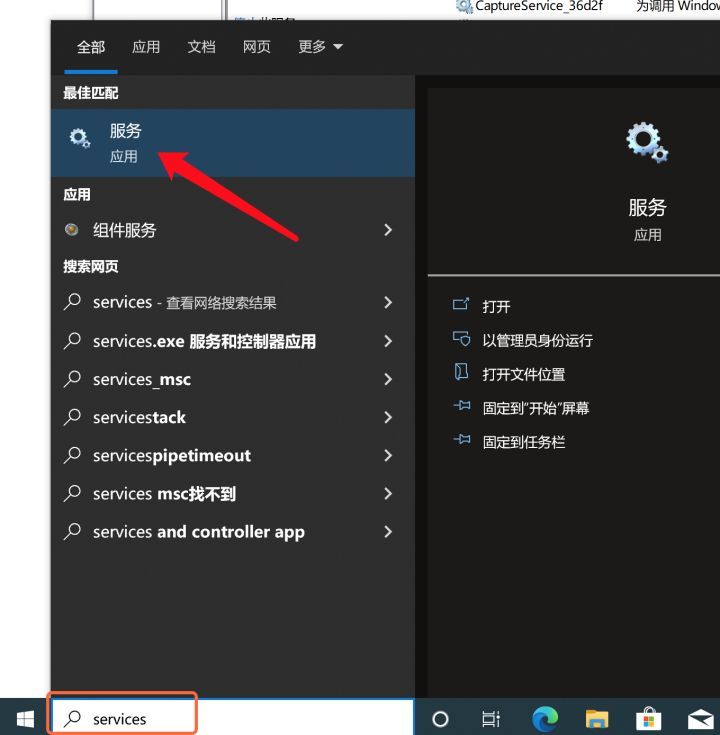
只要在新跳出的“服务”界面中,找到cpolar的启动项,就说明我们将cpolar设置为开机自启动和后台服务的设置成功。
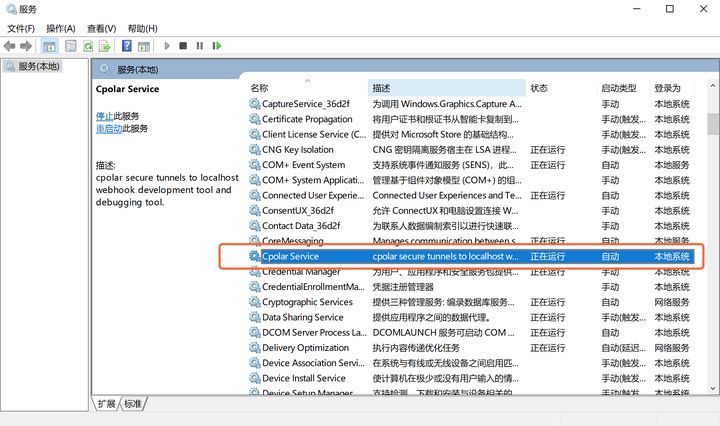
由于cpolar在后台运行,我们无法直接看到cpolar数据隧道是否正常启动,因此为了验证cpolar数据隧道也同样启动,我们可以访问cpolar官网,登录自己的账号,在“仪表盘”界面的“状态”选项卡中,查看已经启动的数据隧道。
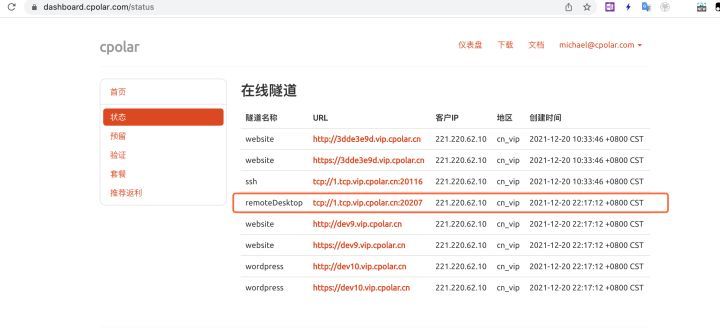
只要在这里显示数据隧道列表,就说明cpolar的数据隧道服务已经正常启动。途中红框标出的地址,就是我们办公室电脑的公网地址。我们也只需要进行最后一步,就能实现远程访问办公室电脑,并进行数据访问等办公操作的目的。如果您对cpolar的使用有任何疑问,欢迎与我们沟通,我们会为您提供力所能及的帮助。
下一篇:
























 82
82











 被折叠的 条评论
为什么被折叠?
被折叠的 条评论
为什么被折叠?








